

Escrito por Nathan E. Malpass, Última actualización: 10 de septiembre de 2018
Se acabaron los días en que necesitaría usar el correo postal para mantenerse en contacto con las personas que son importantes para usted y que viven lejos. Con los cambios en la forma en que la tecnología une la distancia y nos facilita la comunicación diaria, las cosas han sido mucho más fáciles. WeChat es solo una de las muchas plataformas que se utilizan con fines de comunicación. Incluso puede compartir fotos y videos con sus seres queridos para mantenerlos al tanto de lo que es nuevo para usted. Pero, ¿qué ocurre si la aplicación no funciona correctamente y aparece un mensaje emergente en la pantalla que indica que el archivo no se cargó o simplemente muestra una barra de progreso que no progresa en absoluto? 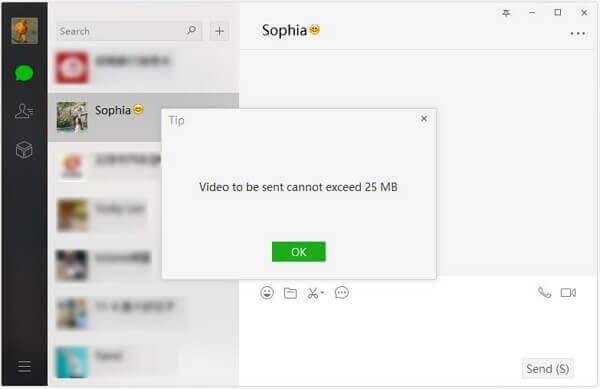 Esto solo significa que la aplicación no pudo enviar sus archivos al receptor deseado. ¿Qué hacer ahora? Al igual que cualquier aplicación, WeChat que encuentra este tipo de problema es un poco normal, dependiendo de la incidencia. Se puede arreglar fácilmente y eso es lo que tenemos para usted en este artículo. Continuar leyendo para aprender más sobre WeChat no puede enviar archivos o WeChat no puede cargar archivos.
Esto solo significa que la aplicación no pudo enviar sus archivos al receptor deseado. ¿Qué hacer ahora? Al igual que cualquier aplicación, WeChat que encuentra este tipo de problema es un poco normal, dependiendo de la incidencia. Se puede arreglar fácilmente y eso es lo que tenemos para usted en este artículo. Continuar leyendo para aprender más sobre WeChat no puede enviar archivos o WeChat no puede cargar archivos.
Parte 1. Utilice FoneDog Toolkit-Android Data Backup and Restore para resolverloGuía de video: haga una copia de seguridad de los archivos de WeChat con el kit de herramientas de FoneDogParte 2. Soluciones básicas cuando no puede enviar o cargar archivos en WeChatParte 3. Conclusión
La gente también LeerCómo recuperar datos borrados y perdidos de Xiaomi Mi 8Cómo solucionar problemas con Android File Transfer no funciona en Mac
No se preocupe más de FoneDog Toolkit - Respaldo y restauración de datos de Android le dará la solución que necesita. Si alguna vez necesitara hacer una medida un poco más drástica para eliminar más datos y dejar espacio adicional para compartir archivos a través de WeChat, puede hacerlo con la ayuda de Android Data Backup and Restore del kit de herramientas. ¿No quieres perder archivos importantes verdad? pero necesita el espacio de almacenamiento para obtener la funcionalidad completa de la función de intercambio de archivos de WeChat. Luego, es hora de hacer un poco de trabajo ordenado haciendo una copia de seguridad de los datos y manteniéndolos almacenados en caso de que necesitemos recuperarlos para restaurarlos posteriormente en nuestro dispositivo. Es la mejor herramienta de terceros que permite realizar copias de seguridad de los datos de las aplicaciones. Al significar que cuando reinicia su dispositivo, se le puede garantizar que todo lo que esté almacenado en la memoria virtual de su aplicación se puede guardar, incluso la configuración que haya personalizado. Se le garantiza que no se perderán ni se sobrescribirán datos. Estos son los pasos sobre cómo obtener su solución cuando no puede enviar archivos a través de WeChat utilizando el kit de herramientas.
Descargar gratis Descargar gratis
Descargue e instale el kit de herramientas de FoneDog.
Descargue el kit de herramientas del sitio web oficial www.fonedog.com, siga las instrucciones de instalación y luego, una vez hecho, inicie el software.

Seleccione la opción "Copia de seguridad y restauración de datos de Android" en el menú principal. Puede conectar su dispositivo después.
Cuando se le solicite que permita la depuración de USB, haga clic en "Aceptar" (la depuración de USB permite una transferencia fluida de archivos a través de USB entre su dispositivo y su computadora).

El kit de herramientas ahora debería tener su dispositivo reconocido. Seleccione "Copia de seguridad de datos del dispositivo". El kit de herramientas tendrá todos los archivos disponibles para la copia de seguridad seleccionados por defecto.
Aunque tiene la opción de hacer su propia selección en cuanto a qué datos desea hacer una copia de seguridad. Esto significa que le conviene retener los que aún necesita. (Deje que el decluttering comience)

Otra cosa interesante sobre el kit de herramientas es que todos sus datos están organizados por tipo de archivo, por lo que si no desea pasar por la molestia de seleccionar los archivos uno por uno, puede seleccionarlos según el tipo de archivo.
Después de hacer su elección, haga clic en "Iniciar" para iniciar el proceso de copia de seguridad.
Puede tomar algún tiempo dependiendo de la cantidad de datos que se respaldarán, por lo que se recomienda encarecidamente abstenerse de hacer cualquier otra cosa en su dispositivo y permitirle completar el proceso. (Esto significa que no debe desconectarlo también)

Se le preguntará una vez que lo haya hecho, simplemente haga clic en "Aceptar" después. Luego puede continuar con el archivo de copia de seguridad creado para asegurarse de que no se perdió nada.

Ahora digamos que restableciste los valores de fábrica en tu dispositivo y borraste cualquier exceso de datos que tengas para crear espacio para que tu aplicación WeChat pueda acomodar el envío de archivos grandes (o incluso pequeños) ahora puedes restaurar el archivo de respaldo. a su dispositivo.
Seleccione "Restauración de datos del dispositivo" para mostrar todas las copias de seguridad disponibles (la más reciente se mostrará de manera predeterminada).

Recuerde que todos los datos están categorizados según el tipo de archivo para que pueda revisarlos fácilmente y, si desea establecer nuevamente un límite para los archivos que desea restaurar, puede hacerlo durante esta parte del proceso de restauración.
Haga clic en "Restaurar" una vez que haya confirmado sus elecciones. Para autorizar completamente el proceso de restauración, se le mostrará otro mensaje simplemente haga clic en "Ok" para continuar. Esto debería tomar un par de minutos más para completarse.
Una vez que el kit de herramientas le notifica que la restauración se ha completado, ahora puede desconectar su dispositivo. Complete la configuración y luego conéctese a internet.
Le alegrará ver que cuando intente enviar archivos a través de WeChat, ahora se abrirá porque el conjunto de herramientas solucionó el problema por usted.

Descargar gratis Descargar gratis
Haga clic para reproducir el video y ver el problema detallado de la copia de seguridad y restauración de los archivos de Wechat.
Primero, enumeremos las pocas cosas que pueden causar esto problema con la falla al enviar archivos usando WeChat. 1. Conexión inestable a internet
2. El tamaño del archivo es demasiado grande
3. No hay suficiente espacio de almacenamiento. Estas son las razones principales que pueden causar errores al cargar y compartir archivos a través de WeChat y ahora tenemos justo lo que necesita. La solución para cada uno.
Dado que la aplicación se basa en la conectividad a Internet para funcionar cuando hay una señal débil, tenderá a afectar la capacidad de la aplicación para enviar archivos. Tomaría más tiempo o no pasaría en absoluto. Hay algunas cosas que puede hacer para tratar de administrar la conectividad de su teléfono.
Paso 1: apaga tu Wifi o si estás utilizando la desconexión de datos móviles por unos segundos y luego intenta volver a conectarte.

Paso 2: si ha estado utilizando la misma conexión, es posible que desee intentar conectarse a una red WiFi diferente. Si soluciona el problema, es posible que desee comprobar su enrutador, ya que puede ser la causa del problema en primer lugar.
Paso 3: También puede restablecer la configuración de su red. Simplemente vaya a Configuración> Copia de seguridad y restablecimiento> Restablecer configuración de red> Restablecer configuración. Esto restablecerá la configuración de Internet predeterminada. Solo tiene que volver a conectarse a su red Wifi o configurar su conexión de datos móviles y luego intentar enviar los archivos nuevamente.
Si el archivo supera el límite establecido por la aplicación, no se cargará ni se enviará. La mayoría de los usuarios no conocen el límite que se indica a continuación, para las fotos no debe ser más que 10MB o 1000 * 1000 píxeles en el tamaño de la imagen para que pueda enviarlo. También debe estar en formato JPEG. Para otros tipos de archivos, el límite es 25MB, especialmente si está utilizando Windows o Mac. Entonces, la pregunta ahora es: ¿cómo podría evitar el límite de 25MB? Fácil de usar, Weiyun también lo desarrolla Tencent (la compañía que nos trajo WeChat). Es similar a iCloud de Apple. Tiene una gran cantidad de terabytes 10 de almacenamiento en la nube que puedes usar para enviar archivos grandes. El único que supera la mayoría de las suscripciones de pago que ofrecen el mismo tipo de servicio de almacenamiento. Aquí está la guía paso a paso sobre cómo puede compartir, cargar o descargar archivos grandes con éxito a través de WeChat
Paso 1: Primero ve a www.weiyun.com, una vez allí inicie sesión en su cuenta escaneando el código QR.
Paso 2: en la página principal, verá un botón azul con un signo (+), haga clic en esto para seleccionar qué archivo cargar en el almacenamiento en la nube.
Paso 3: en este momento, su archivo se está cargando a Weiyun, lo que tomaría una cierta cantidad de tiempo dependiendo del tamaño del mismo. Por lo tanto, por ahora, sería mejor esperar hasta que haya completado la carga.
Paso 4: Una vez finalizado, ahora puedes compartir el archivo en WeChat, ya sea obteniendo el enlace (copiado) y luego pegándolo a un hilo. Otros usuarios simplemente pueden hacer clic en el enlace para obtener acceso al archivo.
Nota IMPORTANTE:
Para que todos sus archivos cargados a Weiyan sean fácilmente accesibles cuando lo necesite, agregue la cuenta oficial en WeChat. Simplemente busque "tencent_weiyun" en la página de cuentas oficiales.
Si desea compartir otros tipos de archivos además de fotos y videos directamente desde su teléfono, entonces tenemos los pasos a seguir:
Paso 1: descarga Weiyun desde Play store
Paso 2: después de instalar con éxito la aplicación, ejecútela y luego inicie sesión con su ID de WeChat.
Paso 3: Seleccione el archivo que desea cargar en el almacenamiento en la nube desde su teléfono. Espere a que termine.
Paso 4: Una vez hecho esto, haga clic en el icono de compartir y envíe el enlace a su receptor preferido para que puedan obtener acceso al archivo.
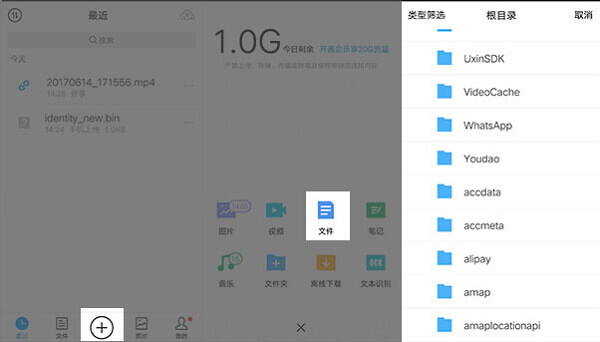
WeChat también consume espacio de almacenamiento al igual que todas las demás aplicaciones que puede tener en su dispositivo. Cuando tiende a repasar un poco lo que su teléfono puede manejar, hace que la aplicación se comporte mal o, en este caso, no le permita usar su función para compartir archivos. Para liberar algo de espacio sigue los siguientes pasos.
Paso 1: ve a la configuración de tu dispositivo
Paso 2: busca el administrador de aplicaciones
Paso 3: busque WeChat en la lista de aplicaciones instaladas en su dispositivo
Paso 4: una vez que lo seleccione, le mostrará los detalles sobre la cantidad de memoria que está consumiendo y le dará la opción de administrar el almacenamiento.
Paso 5: Seleccione del historial los archivos que ya no necesita y luego toque "Eliminar". Esto ahora debería darle espacio para permitir el envío y la carga de archivos. (También es importante asegurarse de que el receptor también tenga suficiente capacidad de almacenamiento)
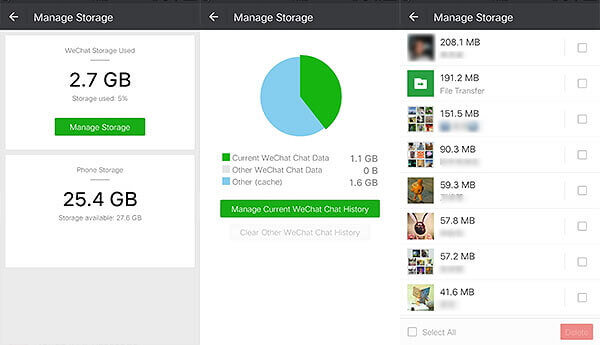
WeChat es una de las muchas plataformas de mensajería que se han hecho tan populares debido a su capacidad para salvar a las personas sin importar la distancia. Es útil no solo en las interacciones del día a día, sino que se ha hecho popular entre las personas que manejan negocios o que lo usan para trabajo de oficina. El hecho de poder enviar archivos utilizando la aplicación es tan conveniente que cuando nos encontramos con un problema con el uso compartido de archivos y la función de carga, suele ser un poco frustrante. Si no sucede con tanta frecuencia, no hay necesidad de preocuparse, pero si ha hecho todo lo que puede y sigue siendo una molestia, definitivamente necesita una solución permanente para ello. Es por eso que se creó la copia de seguridad y restauración de datos de FoneDog Toolkit-Android. Para ayudar a los usuarios a superar obstáculos más grandes que no se pudieron solucionar mediante la solución de problemas básicos. El kit de herramientas es compatible con dispositivos Android 8000 +, por lo que incluso si tiene el último teléfono inteligente o un modelo más antiguo, aún le resultará seguro y conveniente de usar. Además, cuando tiene la garantía de que no perderá ningún dato, le facilita aún más el seguimiento de todos sus archivos, incluso si no los ha restaurado en su dispositivo después de realizar un restablecimiento de fábrica. El kit de herramientas valora lo que es importante para usted, por lo que se le garantiza una tasa de éxito del 100 cada vez. Sé tu propia tecnología con el kit de herramientas FoneDog. ¿Que estas esperando? Descargalo hoy.
Comentario
Comentario
Respaldo y restauración de datos de Android
Proteger sus datos Android y opcionalmente restaurarlos a Android
descarga gratuita descarga gratuitaHistorias de personas
/
InteresanteOPACO
/
SIMPLEDificil
Gracias. Aquí tienes tu elección:
Excellent
Comentarios: 4.6 / 5 (Basado en: 58 El número de comentarios)